آموزش جامع نصب iOS 11 Beta آیفون و آیپد (نسخه بتای iOS 11)

اگر تمایل دارید که iOS 11 Beta یا همان نسخه بتای سیستم عامل آی او اس 11 را قبل از انتشار عمومی در آیفون یا آیپدتان نصب کنید، این مقاله اختصاصی را از دست ندهید. در این مقاله قصد داریم به آموزش جامع نصب iOS 11 Beta روی آیفون و آیپد های اپل بپردازیم. بنابراین با موبایل کمک همراه باشید.
مقدمهای در رابطه با iOS 11 Beta یا نسخه بتای آی او اس 11
اپل همواره پیش از انتشار آپدیت عمده و رسمی سیستم عامل iOS به صورت عمومی، نسخه بتا یا Beta آن را منتشر میکند. بدین ترتیب برخی از کاربر قادر به نصب iOS Beta میشوند و میتوانند باگ ها و مشکلات آن را شناسایی و با اپل در میان بگذارند. هم اکنون iOS 11 Beta یا نسخه بتای آی او اس 11 منتشر شده و اگر فردی علاقمند باشد میتواند آن را بر روی آیفون یا آیپد خود نصب کند! به منظور انجام این کار شما باید عضو پروژه iOS Beta Programme باشید. فقط در این شرایط است که میتوانید پیش از عرضه آپدیت های رسمی و عمده سیستم عامل iOS نسخه بتای آن ها را بر روی دستگاهتان نصب کنید.

فراموش نکنید که در نسخه های iOS Beta اغلب باگ های زیادی وجود دارند و این مسئله ممکن است آزاردهنده باشد. وجود باگ و مشکلات مختلف در iOS 11 Beta هم امری کاملا طبیعی محسوب میشود. همچنین iOS Beta همواره در دو نسخه عمومی (Public) و پیش نمایش توسعه دهندگان (Developers Preview) منتشر میشود که در ادامه توضیحات بهتری در مورد نحوه نصب آنها ارائه میکنیم. در این مقاله قصد داریم به آموزش جامع نحوه نصب iOS 11 Beta در آیفون و آیپد های اپل بپردازیم. چنانچه در رابطه با هر یک از بخش های این مقاله نیاز به اطلاعات بیشتری داشتید، میتوانید ضمن تماس با کارشناسان موبایل کمک از آن ها راهنمایی بخواهید. با ماه همراه باشید.
بیشتر بخوانید: تعمیرات موبایل
چه زمانی نسخه رسمی iOS 11 منتشر میشود؟
پیش از اینکه بحث اصلی مقاله را شروع کنیم، لازم است تا یک تاریخچه کوتاه در مورد سیستم عامل iOS 11 و زمان انتشار رسمی آن خدمتتان ارائه کنیم. سیستم عامل iOS 11 در پنجم ژوئن سال 2017 به صورت رسمی از سوی اپل معرفی شد. نسخه Developer Preview سیستم عامل iOS 11 در همان روز در اختیار توسعه دهندگان قرار گرفت و سپس در بیست و ششم ماه ژوئن شاهد انتشار نسخه بتای عمومی آی او اس 11 یا همان iOS 11 Beta بودیم. انتشار نسخه بتای عمومی آی او اس 11 به آن معناست که تمام کاربران آیفون و آیپد های اپل در صورت تمایل و ضمن عضویت در پروژه iOS Beta Programme قادر به نصب و استفاده از نسخه آزمایشی iOS 11 خواهند بود.
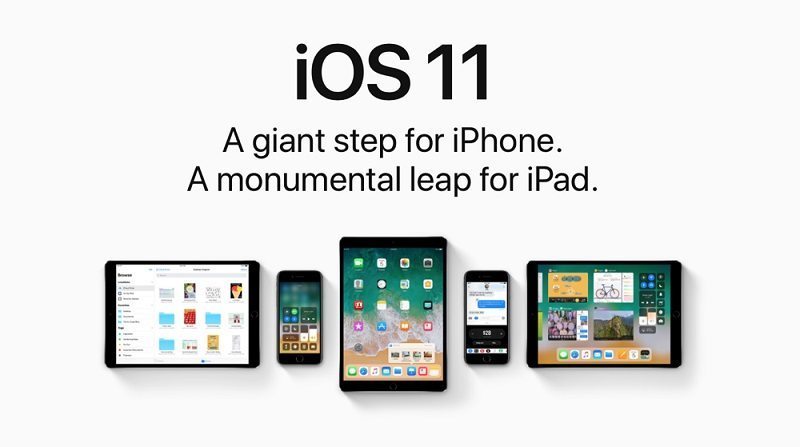
اما چه زمانی iOS 11 به صورت رسمی منتشر میشود؟ بدون تردید iOS 11 در ماه سپتامبر به همراه آیفون های جدید سال 2017 اپل منتشر خواهد شد. انتظار میرود که اپل امسال در دهمین سالگرد معرفی آیفون هایش از یک آیفون منحصر به فرد و باکیفیت تر در مقایسه با دو آیفون معمولی تر خود رونمایی کند. برای کسب اطلاعات بیشتر در رابطه با این موضوع و مشخصات فنی آیفون های سال 2017 اپل از مقاله “معرفی کامل iPhone 8 (آیفون 8)؛ زمان عرضه و قیمت آیفون 8″ استفاده کنید.
چگونه نسخه Public یا عمومی iOS 11 Beta را نصب کنیم؟
همانطور که پیش از این هم اشاره داشتیم، به منظور نصب iOS 11 Beta باید عضو پروژه iOS Beta Programme اپل باشید. عضویت در این پروژه به هیچ وجه دشوار نیست و شما باید با اپل آیدی (Apple ID) خود در آن ثبت نام به عمل آورید. سپس آپدیت iOS 11 Beta برایتان قابل دانلود نصب میشود. اما در این بین یک نکته بسیار مهم وجود دارد! حتما پی از دانلود نصب iOS 11 Beta از اطلاعات آیفون یا آیپد خود بکاپ تهیه کنید. از آنجایی که نسخه بتای آی او اس 11 مطمئنا باگ های زیادی دارد، ممکن است شما بعد از نصب آن پشیمان شوید و تمایل داشته باشید که باز هم حالت پایدار پیشین را به آیفون یا آیپدتان باز گردانید.
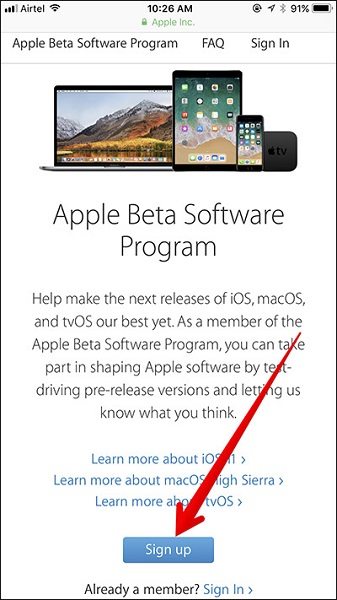
بیشتر بخوانید: تعمیرات تخصصی موبایل
برای بکاپ گرفتن از اطلاعات دستگاه آی او اسی خود میتوانید از سرویس آیکلود (iCloud) یا برنامه آیتیونز (iTunes) استفاده کنید. برای کسب اطلاعات بیشتر در رابطه با این موضوع از مقاله “آموزش بک آپ گرفتن از محتوای آیفون یا آیپد های اپل“ استفاده کنید. بعد از اینکه از آیفون یا آیپدتان یک بک آپ کامل ذخیره کردید، میتوانید در برای نصب iOS 11 Beta (نسخه بتای آی او اس 11) اقدام کنید. برای انجام این کار ابتدا بر روی این قسمت کلیک کنید تا به صفحه ثبت نام در پروژه iSO Beta Programme هدایت شوید. سپس مثل عکس بالا بر روی گزینه Sign Up کلیک کنید. (توصیه میکنیم که پیش از شروع انجام این کار یک ابزار تغییر IP با قابلیت ایجاد IP دروغین ایالات متحده را در کامپیوتر خود فعال کنید).
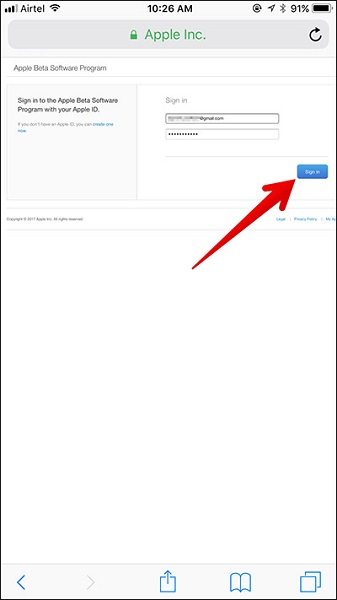
بعد از کلیک بر روی گزینه Sign Up به صفحه ای هدایت میشوید که مشابه با عکس فوق است. در این صفحه مشخصات اپل آیدی (Apple ID) خود را وارد کنید و سپس بر روی گزینه Sign In کلیک نمایید.
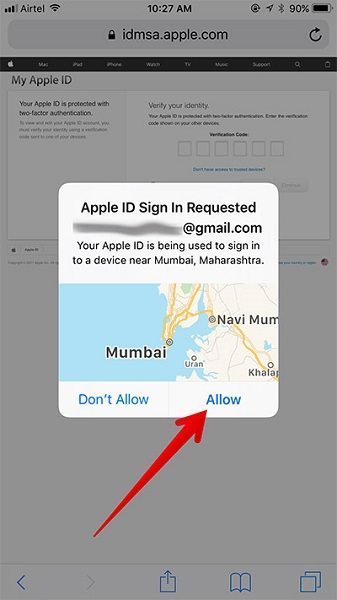
زمانی که در یک پنجره پاپ آپ پیغام فوق نمایان شد بر روی گزینه Allow کلیک کنید. در نظر داشته باشید که اگر ابزار تغییر IP شما فعال باشد، لوکیشن یا موقعیت مکانی نادرستی نشان داده میشود، پس بدون توجه به آن بر روی گزینه Allow کلیک کنید. فراموش نکنید که عدم استفاده از ابزار تغییر IP ممکن است منجر به از دست رفتن اپل آیدی (Apple ID) شما شود. برای آشنایی بیشتر با نحوه ساختن اپل آیدی رایگان میتوانید از مقاله “آموزش تصویری ساخت اپل آیدی رایگان ۲۰۱۸ – Apple ID” استفاده کنید.
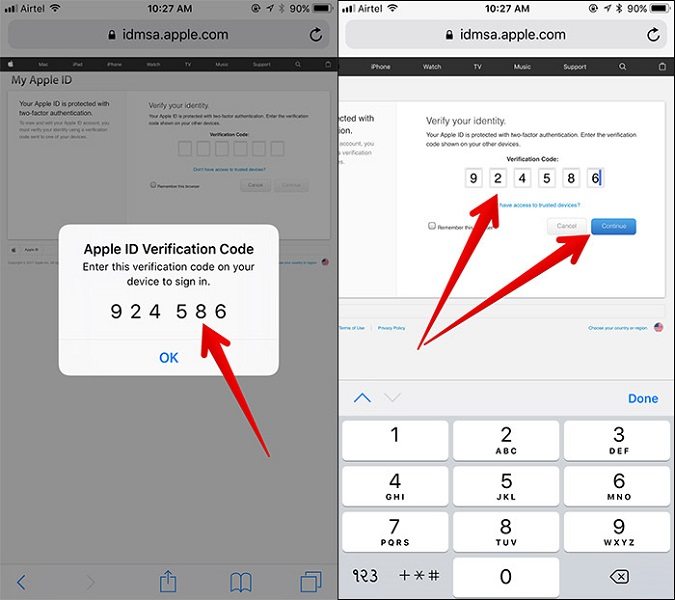
پس از کلیک بر روی گزینه Allow یک کد شش رقمی برای آیفون یا آیپدتان ارسال میشود. این کد را در فیلد ارائه شده برای ثبت نام در iOS Beta Programme وارد کنید. پس از وارد کردن کد بر روی گزینه Continue کلیک نمایید.
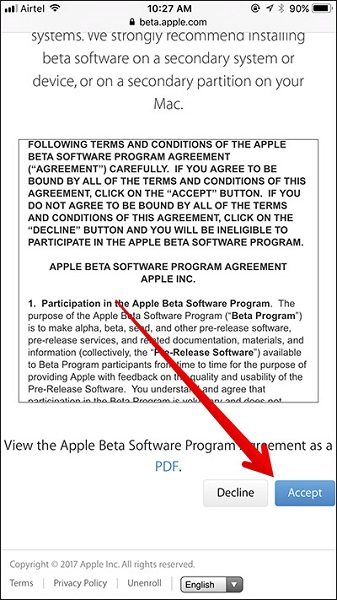
در صفحه بعدی بر روی گزینه Accept کلیک کنید تا موافقت خود با قوانین و ضوابط مورد نظر اپل به منظور نصب و استفاده از iOS 11 Beta (نسخه بتای آی او اس 11) را اعلام نمایید.
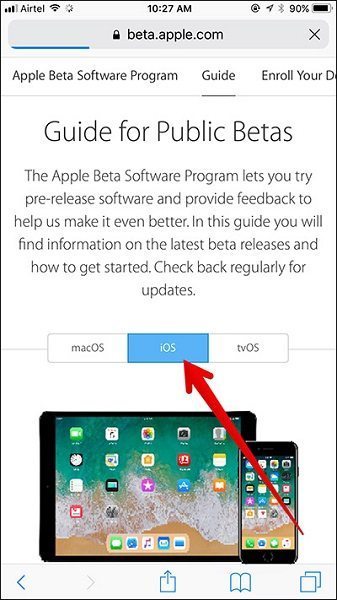
در مرحله بعدی باید سیستم عامل مورد نظرتان را انتخاب کنید. از آنجایی که هدف نصب نسخه عمومی iOS 11 Beta (نسخه بتای آی او اس 11) است، باید گزینه iOS را انتخاب نمایید.
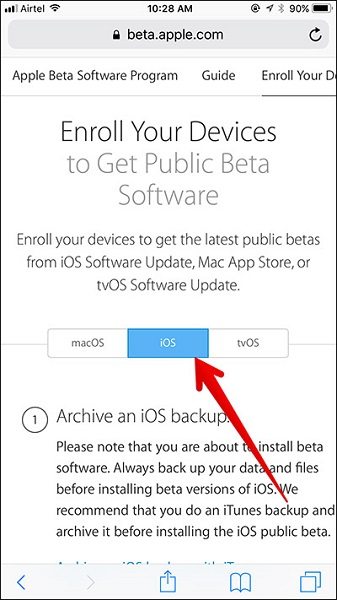
در صفحه بعدی هم بار دیگر گزینه iOS را انتخاب کنید.
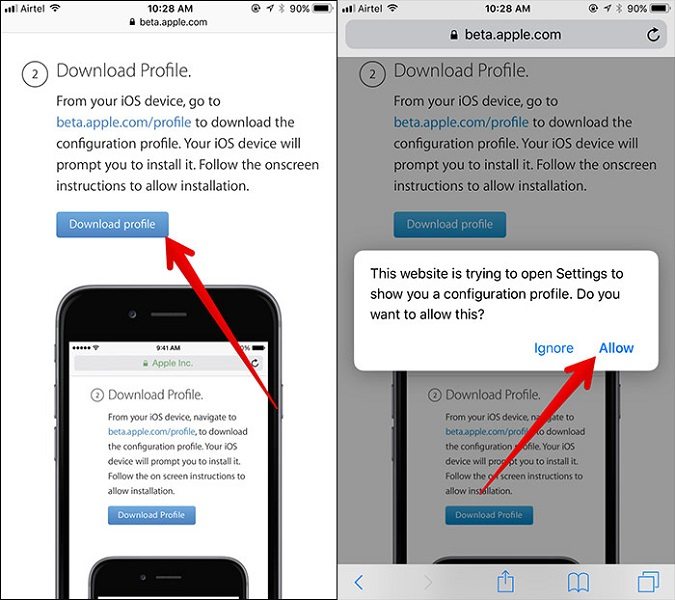
در قدم بعدی باید بر روی گزینه Download profile کلیک کنید. در این شرایط مثل عکس بالا و سمت راست یک پنجره پاپ آپ نمایان میشود. بر روی گزینه Allow کلیک کنید.
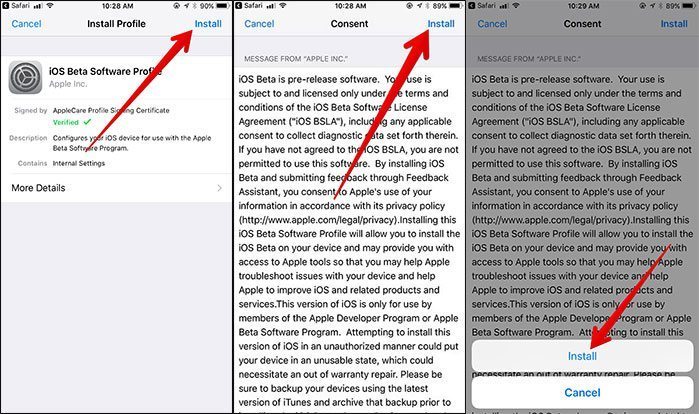
حالا آیفون یا آیپدتان را برداشته و نگاهی به آن بیندازید. متوجه خواهید شد که در بخش Settings آن آپدیتی برای نصب iOS 11 Beta (نسخه بتای آی او اس 11) دریافت شده است. برای نصب iOS 11 Public Beta باید گزینه Install را به صورت پیاپی در سه مرحله بعدی لمس نمایید. در نظر داشته باشید که آیفون یا آیپد شما حتما باید برای دریافت پیغام نصب iOS 11 Beta و دانلود آن به اینترنت وصل باشد.
بیشتر بخوانید: تعمیر تخصصی آیفون
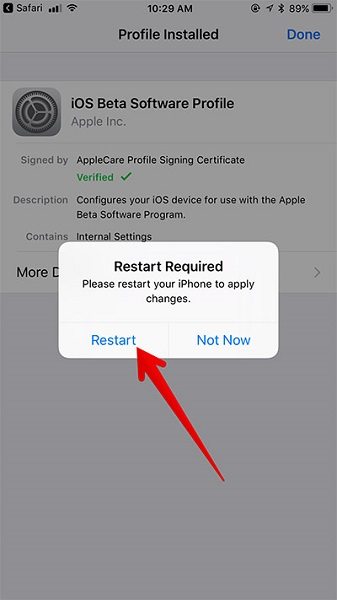
سپس یک پنجره پاپ آپ توسط آیفون یا آیپدتان نمایش داده میشود که باید گزینه Restart را در این پنجره انتخاب کنید.
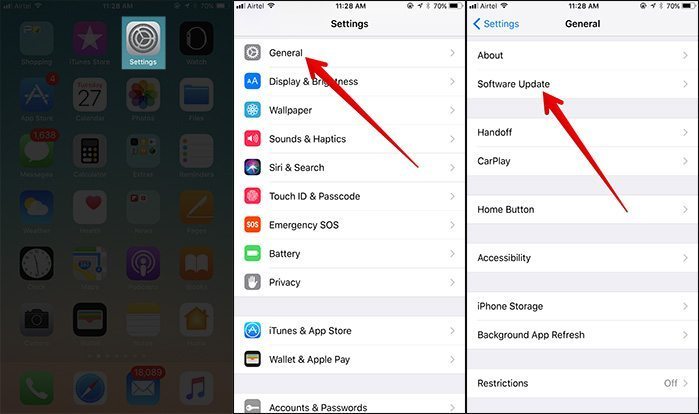
بعد از اینکه آیفون یا آیپدتان ریستارت شد، وارد بخش Settings آن شوید. گزینه General و سپس Software Update را انتخاب کنید. سپس بر گزینه Download and Install را لمس نمایید. در پنجره جدید نمایش داده شده هم گزینه Agree را انتخاب کنید. منتظر بمانید تا پروسه دانلود تمام شود.
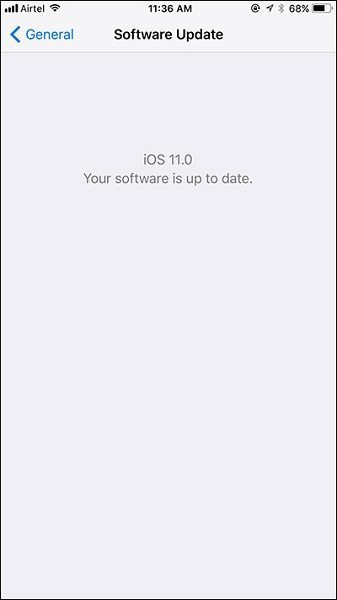
بعد از تکمیل دانلود، گزینه Install Now را لمس کنید. منتظر بمانید تا نصب iOS 11 Beta (نسخه بتای آی او اس 11) به پایان برسد. به این صورت میتوانید از iOS 11 Public Beta در آیفون یا آیپدتان استفاده کنید.
چگونه نسخه Developer Preview یا پیش نمایش توسعه دهندگان iOS 11 Beta را نصب کنیم؟
برای نصب نسخه پیش نمایش توسعه دهندگان یا Developer Preview سیستم عامل iOS 11 Beta به صورت رسمی شما نیازمند این هستید که در iOS Developer Center اپل ثبت نام به عمل آورید. با کلیک بر روی این قسمت به صفحه مربوط به آن هدایت خواهید بود. متاسفانه برخلاف نسخه عمومی iOS 11 Beta شما به راحتی و با ثبت نام ساده در سیستم iSO Developer Center نمیتوانید نسخه های Developer Preview سیستم عامل iOS را دانلود کنید و برای دستیابی به این قابلیت باید اشتراک های اپل را خریداری نمایید که مبلغی در حدود 99 دلار به ازای هر سال را میطلبند.
با توجه به مقدار این مبلغ و همچنین محدودیت هایی که ما برای پرداخت مستقیم آن داریم، بنابراین از آموزش روش اصولی ثبت نام در iOS Developer Center و نصب نسخه های پیش نمایش توسعه دهندگان iOS صرف نظر میکنیم. روش جایگزینی که میتوانید از آن استفاده کنید، مربوط به سرویس سایت UDID.Co میشود. البته سرویس های این سایت هم به صورت رایگان ارائه نشدهاند و برای استفاده از آن ها باید هزینه های پرداخت شود. در هر صورت اگر برای پرداخت هزینه با مشکل مواجه هستید، بهتر است به همان نسخه عمومی iOS 11 Beta بسنده کنید، اما اگر پرداخت هزینه برایتان مشکلی ندارد، برای دانلود و نصب نسخه Developer Preview سیستم عامل iOS 11 Beta به نکتهای که در ادامه شرح میدهیم دقت کنید.
بیشتر بخوانید: تعمیرات اپل
برای دانلود صحیح نسخه Developer Preview سیستم عامل iOS 11 Beta باید UDID صحیح آیفون خود را داشته باشید. بهترین راه پیدا کردن UDID آیفون یا آیپدتان این است که دستگاه را به یک کامپیوتر واسط وصل کنید و برنامه آیتیونز را در آن اجرا نمایید. بر روی آیکون آیفون یا آیپدتان در گوشه سمت راست و بالای صفحه کلیک کنید و سپس به تب Summary مراجعه نمایید. بر روی گزینه Serial Number کلیک کنید تا UDID دستگاهتان نمایش داده شود. فراموش نکنید که دانستن UDID دستگاهتان برای دانلود نسخه صحیح iOS 11 Developer Preview Beta برای دستگاهتان از اهمیت بسیار بالایی برخوردار است. اگر شما فایل مناسبی را دانلود نکنید، آیفون یا آیپد شما وارد حالت DFU Mode میشود و باید یک ریستور کامل را برای برطرف کردن این مشکل انجام دهید.

برای ثبت UDID آیفون یا آیپدتان در سایت واسطی که نام بردیم میتوانید دو روش را انتخاب کنید. در اولین روش باید دوستی داشته باشید که در آن سایت ثبت نام شده باشد و وی UDID شما را هم ثبت کند. در روش دوم باید هزینه خاصی را پرداخت کنید. بعد از اینکه UDID دستگاهتان را ثبت کردید، دیگر مشکلی برای نصب نسخه Developer Preview سیستم عامل iOS 11 Beta نخواهید داشت. از اطلاعات دستگاهتان یک بک آپ بگیرید و سپس آیفون خود را فکتوری ریست کنید. فکتوری ریست آیفون یا آیپد قبل از نصب iOS 11 Beta Developer Preview سبب میشود که حالت پایدارتری در دستگاه ایجاد گردد. برای آشنایی با نحوه فکتوری ریست آیفون از مقاله “آموزش تصویری فکتوری ریست آیفون و ریستور بک آپ قدیمی“ استفاده کنید.
بعد از فکتوری ریست دستگاه و ریستارت شدن، آن را به کامپیوتر وصل و برنامه آیتیونز (iTunes) را اجرا کنید. کلید Alt یا Shift را در کامپیوتر های ویندوزی نگه دارید و بر روی گزینه Check for Update کلیک کنید. اگر از مک بوک استفاده میکنید کلید Option را نگه دارید. در این شرایط پنجرهای برای نصب iOS 11 Beta Developer Preview یا همان نسخه پیش نمایش توسعه دهندگان iOS 11 Beta نمایان میشود. حالا فایل IPSW مربوط به نصب پیش نمایش iOS را انتخاب کنید. در پنجره هشدار نمایش شده هم گزینه OK را انتخاب کنید. منتظر بمانید تا نصب iOS 11 Beta Developer Preview تمام شود. پس از اینکه پروسه نصب به پایان رسید، آیفون یا آیپدتان را برداشته و گزینه Upgrade را انتخاب و انگشت خود را به سمت راست بکشید. دستگاه ریستارت میشود و iOS 11 Beta Developer Preview بر روی آن اجرا خواهد شد.
بیشتر بخوانید: تعمیرات ایفون
جمعبندی
همانطور که مشاهده کردید در این مقاله به آموزش جامع نصب iOS 11 Beta روی آیفون و آیپد (نسخه بتای iOS 11) پرداختیم. در این راستا نحوه نصب کردن هر دو نسخه عمومی (Public) و پیش نمایش توسعه دهندگان (Developers Preview) یستم عامل مذکور را شرح دادیم. توصیه میکنیم که تا حد امکان از نصب نسخه پیش نمایش توسعه دهندگان iOS خودداری کنید چرا که محدودیتها و دردسرهای زیادی را به همراه دارد.
اگر خیلی به دنبال نصب جدیدترین آپدیت های iOS هستند، پیشنهاد ما این است که به نصب نسخه عمومی (Public) آپدیت های آن بسنده کنید. فراموش نکنید که iOS 11 Beta هنوز به حالت پایدار نرسیده و با باگ ها و مشکلات خاصی همراه خواهد بود. پس آگاهانه برای نصب آن وارد عمل شوید. چنانچه در رابطه با هر یک از بخش های این مقاله نیاز به اطلاعات بیشتری داشتید، میتوانید ضمن تماس با کارشناسان موبایل کمک از آن ها راهنمایی بخواهید.
بیشتر بخوانید:























نظرات کاربران (0) ارسال نظر